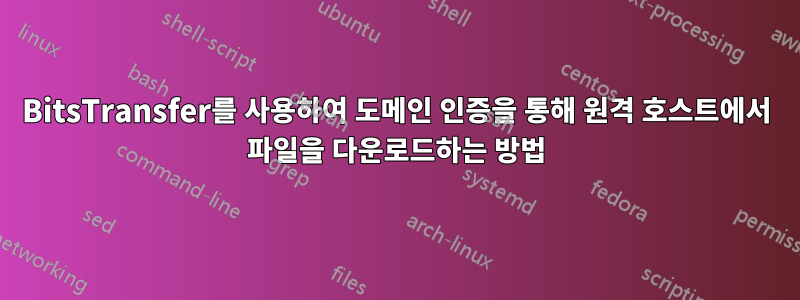
도메인 인증을 사용하는 네트워크를 통해 서버(Windows Server 2008 r2 실행)에서 클라이언트 Windows 10 컴퓨터로 파일을 다운로드할 수 있어야 합니다(서버에 자격 증명을 제공해야 함).
Powershell을 사용하여 이 작업을 수행해야 합니다.
답변1
이는 Microsoft가 제공한 문서와 도움말 파일 및 웹 전체에 완전히 문서화되어 있습니다.
Windows PowerShell을 사용하여 BITS 전송 작업 만들기
전체적으로 BITS cmdlet을 사용하고 도움말 파일과 제공된 예제를 사용하면 됩니다.
Get-Command -Name '*bits*'
CommandType Name Version Source
----------- ---- ------- ------
Cmdlet Add-BitsFile 2.0.0.0 BitsTransfer
Cmdlet Complete-BitsTransfer 2.0.0.0 BitsTransfer
Cmdlet Get-BitsTransfer 2.0.0.0 BitsTransfer
Cmdlet Remove-BitsTransfer 2.0.0.0 BitsTransfer
Cmdlet Resume-BitsTransfer 2.0.0.0 BitsTransfer
Cmdlet Set-BitsTransfer 2.0.0.0 BitsTransfer
Cmdlet Start-BitsTransfer 2.0.0.0 BitsTransfer
Cmdlet Suspend-BitsTransfer 2.0.0.0 BitsTransfer
Application bitsadmin.exe 7.8.17763.1 C:\Windows\system32\bitsadmin.exe
# Get parameters, examples, full and Online help for a cmdlet or function
# get function / cmdlet details
(Get-Command -Name Get-ADUser).Parameters
Get-help -Name Get-ADUser -Examples
Get-help -Name Get-ADUser -Full
Get-help -Name Get-ADUser -Online
Get-Help about_*
Get-Help about_Functions
# All Help topics locations
Get-Help about* | Select Name, Synopsis
Get-Help about* |
Select-Object -Property Name, Synopsis |
Out-GridView -Title 'Select Topic' -OutputMode Multiple |
ForEach-Object {
Get-Help -Name $_.Name -ShowWindow
}
explorer "$pshome\$($Host.CurrentCulture.Name)"


